Androidスマホでアプリを削除するには、通常、設定画面からいちいち目的のアプリを表示して、「アンインストール」ボタンをタップしなければならない。複数のアプリを一度に削除してしまいたいときは、かなり辛い作業になってしまう。そんなときは、まとめて削除できるアプリを利用してみよう。
「超便利アンインストール」でアプリを連続削除する

(Image:ymgerman / Shutterstock.com)
Android用アプリ「超便利アンインストール」を使えば、削除したいアプリをまとめて選択したあと、最小の手間で複数のアプリを削除できる。「最近まったく使っていないアプリが増えてきた」という人は使ってみるといいだろう。
【手順】
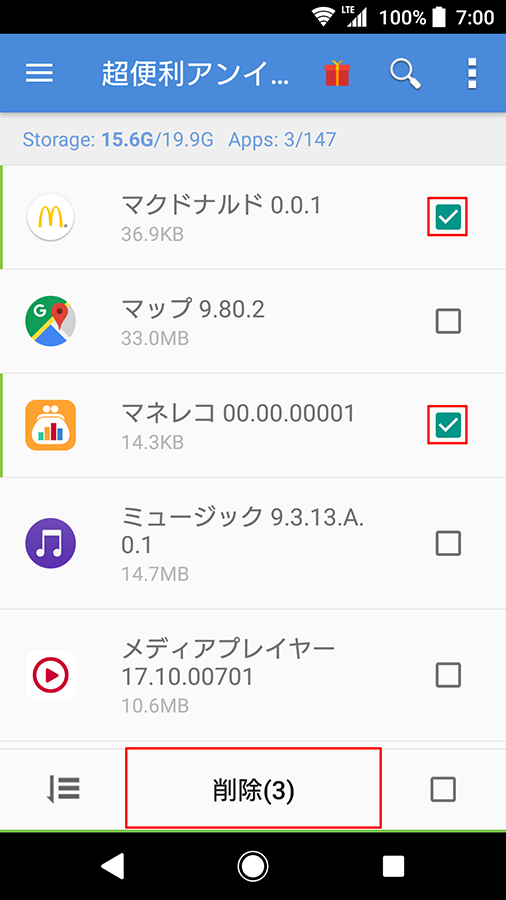
「超便利アンインストール」を起動する。削除したいアプリにチェックを付けていき、画面下部の「削除」をタップする
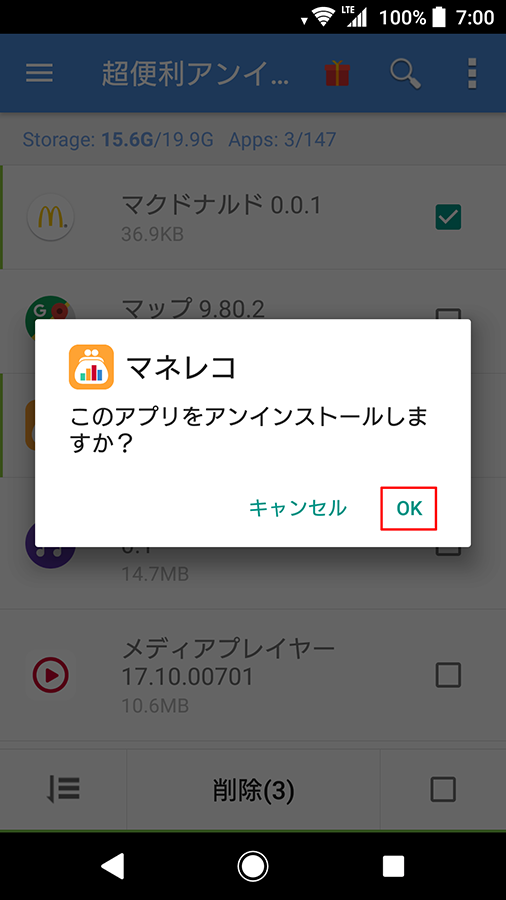
チェックマークを付けたアプリの削除に関するメッセージが表示されるので「OK」をタップしよう。このメッセージはチェックを付けたアプリの数だけ表示される
不要な初期アプリを無効化する
不要なアプリは削除してしまいたいが、キャリアのスマホでありがちなのが、削除できないアプリの存在だ。例えば、ドコモのAndroidスマホには「ドコモメール」が入っているが、通常の方法では削除できない。選択できるのは「無効」のみだ。アプリを無効にすると、削除されないが、動作は停止する。
最初から入っているアプリをできるだけ無効にしたいなら、いちいち設定画面から確認していくより、「Aplinポスト無効化マネージャー」アプリを使うと便利だ。「無効」にできるアプリのみを一覧で表示できるため、手早く無効にできる。
【手順】
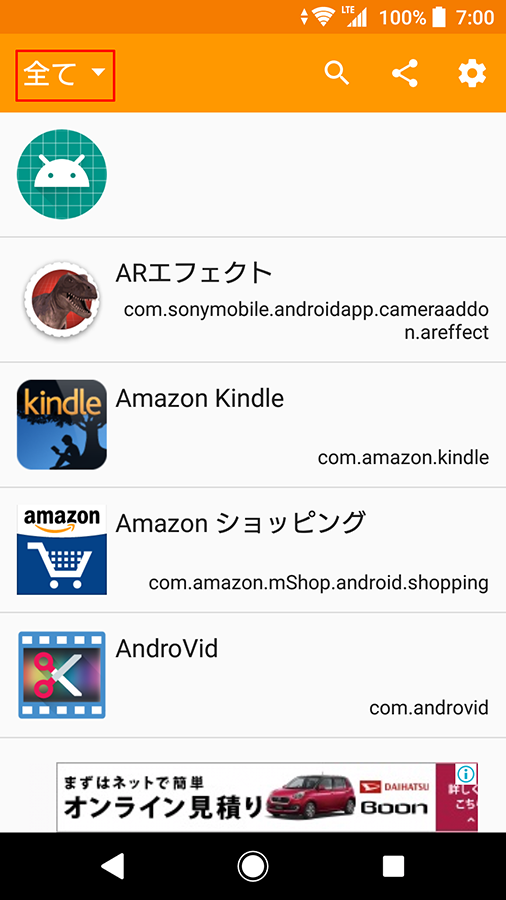
「Aplinポスト無効化マネージャー」を起動する。画面右上の「全て」をタップする
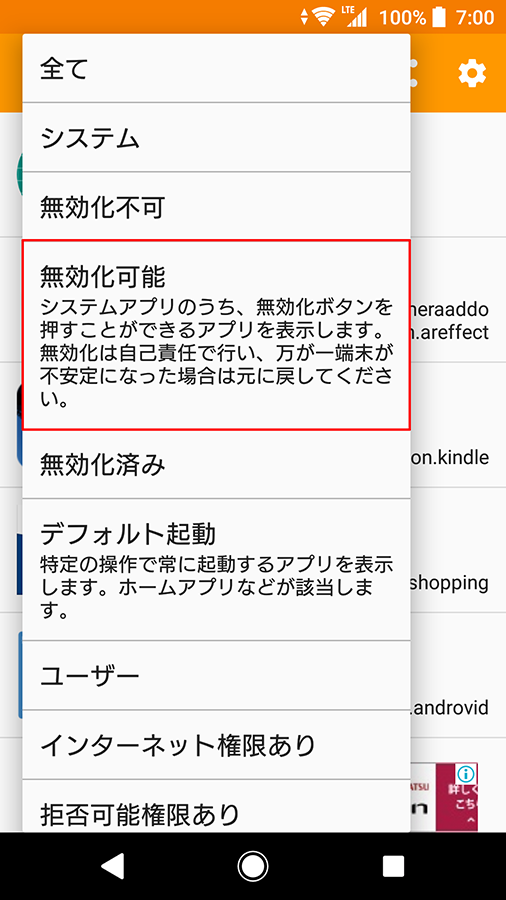
一覧の中から「無効化可能」をタップする
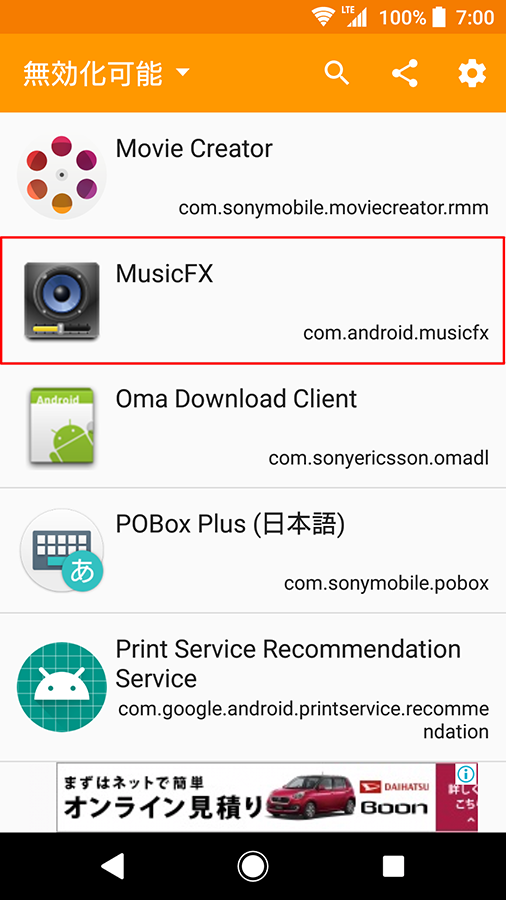
一覧に「無効化可能」なアプリが表示されるので無効にしたいアプリをタップする
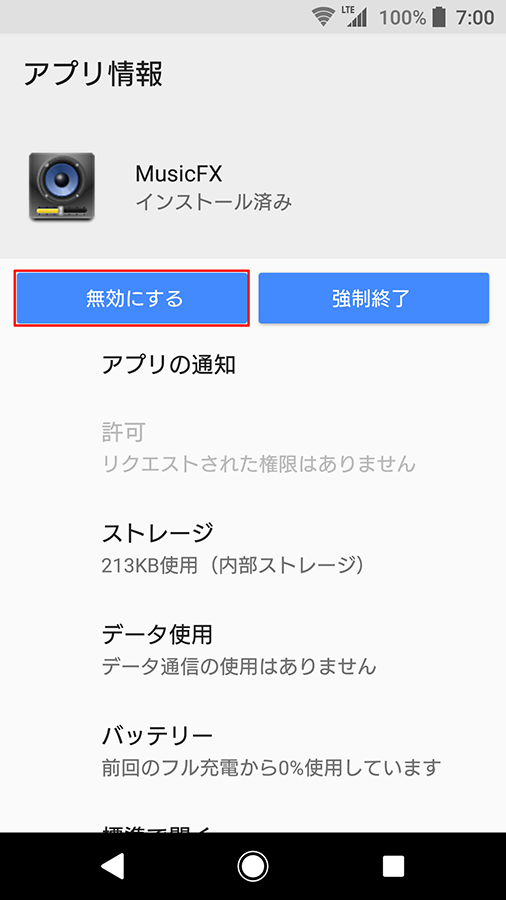
選択したアプリの「アプリ情報」が表示されるので、「無効にする」をタップする
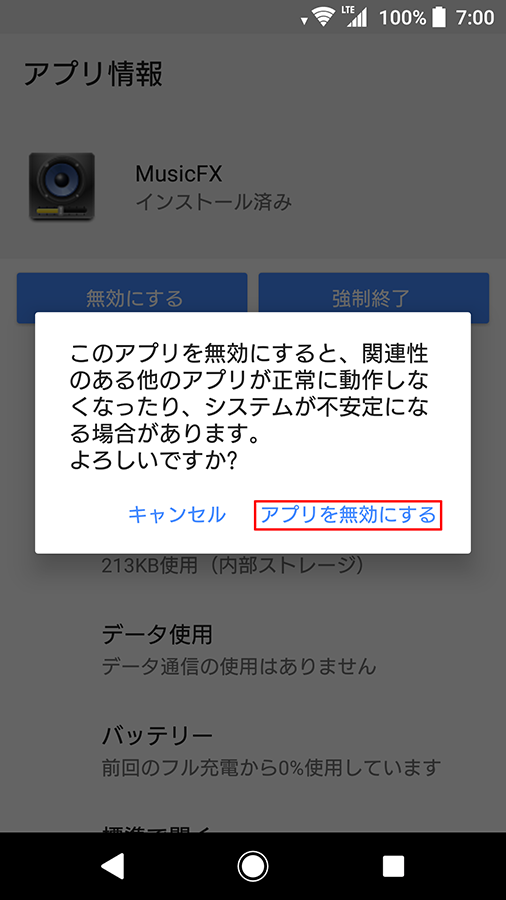
無効化に関するメッセージが表示されるので、「アプリを無効にする」をタップする
Androidスマホを長く使っていると、使わなくなったアプリが容量を圧迫して、動作が遅くなる原因になることもある。そんなときは、ここで紹介した方法でアプリを削除したり、無効にしたりするのが有効だ。ただし、アプリによっては、無効にすることによってスマホの動作に問題が生じることがあるので、注意したい。





